win10我的电脑和文件夹无法打开怎么办 win10此电脑和文件夹打不开的解决方法
更新时间:2023-07-16 11:55:17作者:jiang
win10我的电脑和文件夹无法打开怎么办,许多Win10用户都遇到了一个令人困扰的问题,即他们的电脑和文件夹无法正常打开,这个问题给用户的正常使用带来了很大的不便和困扰。幸运的是我们可以通过一些简单的解决方法来解决这个问题。在本文中我们将分享一些有效的解决方案,帮助您重新打开Win10的电脑和文件夹,让您的电脑恢复正常运行。无论您是经验丰富的计算机用户还是初学者,本文都将为您提供适用的解决方案,让您的电脑重新焕发活力。
具体方法如下:
1、鼠标右键点击任务栏空白的地方,选择任务管理器。
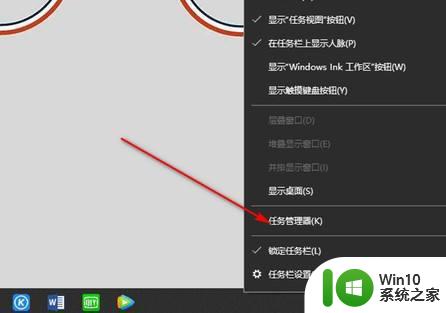
2、可以看到Windows进程。
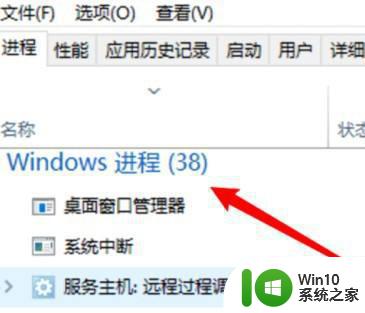
3、然后找到windows资源管理器。
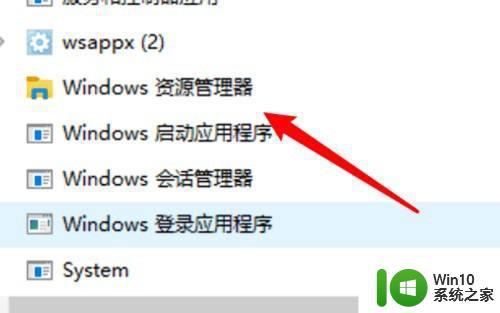
4、右键windows资源管理器,选择重新启动。
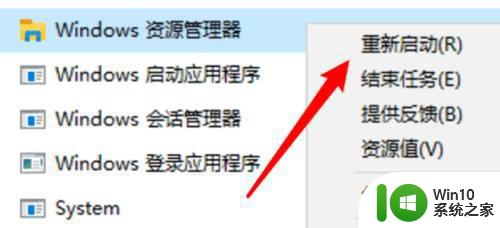
5、这样就完成了,回到桌面试试,就可以打开此电脑了。

以上是解决Win10电脑和文件夹无法打开的全部方法,如果你也遇到了这种情况,可以按照本文提供的操作进行解决,方法简单快速,一步到位。
win10我的电脑和文件夹无法打开怎么办 win10此电脑和文件夹打不开的解决方法相关教程
- 怎么打开隐藏文件夹电脑win10 如何打开隐藏的文件夹win10
- win10不管打开什么都出现windows无法打开此类型的文件(.exe)怎么办 Win10打开文件出现无法打开此类型的文件怎么解决
- win10打开文件夹慢的解决方法 win10如何解决打开文件夹很慢
- 升级win10系统后“我的电脑”变成空白页的解决方法 win10系统升级后“我的电脑”无法显示文件和文件夹
- win10文件夹已在另一程序中打开,无法卸载怎么办 电脑无法删除文件夹提示已打开解决方法
- Win10双击文件夹无反应怎么办 此电脑打不开Win10该怎么处理
- win10文件夹打开一层出一个窗口的解决方法 win10电脑打开文件夹总是出现新窗口怎么办
- win10打不开此电脑的解决方法 win10此电脑无法打开怎么办
- win10电脑打开文件夹特别慢如何解决 win10文件夹打开速度慢的解决方法
- 我的win10电脑快速访问的文件夹无法重命名处理方法 win10电脑快速访问文件夹无法重命名怎么办
- win10打开文件夹出现无响应的解决方法 win10打开文件夹卡顿无响应怎么办
- win10cmd打开特定文件夹的方法 win10怎么在cmd中打开特定文件夹
- 蜘蛛侠:暗影之网win10无法运行解决方法 蜘蛛侠暗影之网win10闪退解决方法
- win10玩只狼:影逝二度游戏卡顿什么原因 win10玩只狼:影逝二度游戏卡顿的处理方法 win10只狼影逝二度游戏卡顿解决方法
- 《极品飞车13:变速》win10无法启动解决方法 极品飞车13变速win10闪退解决方法
- win10桌面图标设置没有权限访问如何处理 Win10桌面图标权限访问被拒绝怎么办
win10系统教程推荐
- 1 蜘蛛侠:暗影之网win10无法运行解决方法 蜘蛛侠暗影之网win10闪退解决方法
- 2 win10桌面图标设置没有权限访问如何处理 Win10桌面图标权限访问被拒绝怎么办
- 3 win10关闭个人信息收集的最佳方法 如何在win10中关闭个人信息收集
- 4 英雄联盟win10无法初始化图像设备怎么办 英雄联盟win10启动黑屏怎么解决
- 5 win10需要来自system权限才能删除解决方法 Win10删除文件需要管理员权限解决方法
- 6 win10电脑查看激活密码的快捷方法 win10电脑激活密码查看方法
- 7 win10平板模式怎么切换电脑模式快捷键 win10平板模式如何切换至电脑模式
- 8 win10 usb无法识别鼠标无法操作如何修复 Win10 USB接口无法识别鼠标怎么办
- 9 笔记本电脑win10更新后开机黑屏很久才有画面如何修复 win10更新后笔记本电脑开机黑屏怎么办
- 10 电脑w10设备管理器里没有蓝牙怎么办 电脑w10蓝牙设备管理器找不到
win10系统推荐
- 1 萝卜家园ghost win10 32位安装稳定版下载v2023.12
- 2 电脑公司ghost win10 64位专业免激活版v2023.12
- 3 番茄家园ghost win10 32位旗舰破解版v2023.12
- 4 索尼笔记本ghost win10 64位原版正式版v2023.12
- 5 系统之家ghost win10 64位u盘家庭版v2023.12
- 6 电脑公司ghost win10 64位官方破解版v2023.12
- 7 系统之家windows10 64位原版安装版v2023.12
- 8 深度技术ghost win10 64位极速稳定版v2023.12
- 9 雨林木风ghost win10 64位专业旗舰版v2023.12
- 10 电脑公司ghost win10 32位正式装机版v2023.12